إذا كنت من محبي ألعاب الكمبيوتر ، فأنت تعلم أن إعدادات الرسومات يمكن أن تجعل تجربة اللعب لديك أو تفسدها. وإذا كنت تبحث عن أفضل إعدادات AMD Radeon لألعاب الكمبيوتر ، فقد وصلت إلى المكان الصحيح. في هذه المقالة ، سنعرض لك إعدادات AMD Radeon المثلى لألعاب الكمبيوتر ، حتى تتمكن من تحقيق أقصى استفادة من ألعابك.
أولاً ، دعنا نلقي نظرة على الأشياء الثلاثة التي تحتاج إلى أخذها في الاعتبار عند ضبط إعدادات AMD Radeon: جودة الصورة والأداء واستهلاك الطاقة. اعتمادًا على أولوياتك ، قد تحتاج إلى التضحية بواحد من أجل الآخرين. ولكن مع الإعدادات الصحيحة ، يمكنك الحصول على أفضل ما في الثلاثة.
بالنسبة لجودة الصورة ، فإن الإعداد الأكثر أهمية هو مرشح الصقل. يعمل هذا الإعداد على تنعيم الحواف الخشنة في ألعابك ، مما يجعلها تبدو أكثر واقعية. ومع ذلك ، فإنه يأتي أيضًا بتكلفة: يمكن أن يقلل بشكل كبير من معدل الإطارات. لذلك إذا كنت تبحث عن أفضل جودة ممكنة للصورة ، فقد تحتاج إلى قبول معدل إطارات أقل.
بالنسبة للأداء ، فإن الإعداد الأكثر أهمية هو الدقة. كلما زادت الدقة ، زادت التفاصيل التي ستراها في ألعابك. ولكنه يتطلب أيضًا مزيدًا من قوة المعالجة ، لذلك قد تحتاج إلى خفض الدقة للحصول على معدل عرض قابل للتشغيل. عادةً ما تكون البقعة الجيدة حوالي 1080 بكسل ، لكنها تعتمد على بطاقة الرسومات الخاصة بك.
أخيرًا ، بالنسبة لاستهلاك الطاقة ، فإن الإعداد الأكثر أهمية هو جودة الرسومات. يحدد هذا الإعداد مقدار طاقة المعالجة التي تستخدمها بطاقة الرسومات الخاصة بك ، وبالتالي مقدار الطاقة التي تستهلكها. إذا كنت تبحث عن توفير الطاقة ، فستحتاج إلى ضبط هذا على منخفض أو متوسط.
هذه هي الأشياء الثلاثة التي تحتاج إلى أخذها في الاعتبار عند ضبط إعدادات AMD Radeon. دعنا الآن نلقي نظرة على الإعدادات المحددة التي ستحتاج إلى تعديلها لتحقيق أقصى استفادة من ألعابك.
AMD هي واحدة من أكبر شركات تصنيع الرقائق. كما يوفر برنامج AMD Radeon الذي يسمح لك بضبط إعدادات GPU وتحسين جهاز الكمبيوتر الخاص بك. في هذا المنشور سوف نرى أفضل إعدادات AMD Radeon لأداء ألعاب أفضل من جهاز الكمبيوتر الخاص بك. لذلك ، إذا كنت لاعباً ، فإن تعديل بعض الخيارات المذكورة هنا يمكن أن يحدث فرقًا كبيرًا.

قوائم محرك البحث الفوقية
أفضل إعدادات AMD Radeon لألعاب الكمبيوتر
فيما يلي أفضل إعدادات AMD Radeon لتحسين أداء اللعبة:
- شحذ صورة راديون
- استخدم FreeSync والمزامنة المتقدمة
- تسجيل الاعادة الفورية
- ترقية الألعاب القديمة
- تقليل تأخر الإدخال
- دقة فائقة افتراضية
- تحجيم صحيح
دعونا نتحدث بالتفصيل عن كل منهم.
1] شحذ صور راديون
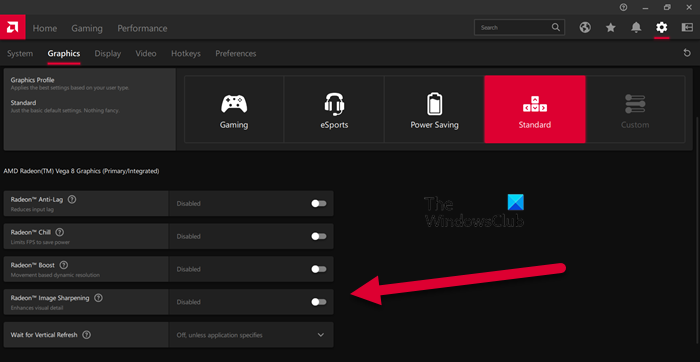
يضيف Radeon Image Sharpening مستوى من الحدة إلى رسوماتك دون الضغط كثيرًا على وحدة معالجة الرسومات الخاصة بك. هذه الميزة مفيدة بشكل خاص للاعبين الذين يحتاجون إلى مزيد من الوضوح. لإجراء تغييرات ، تحتاج إلى فتح تطبيق AMD Radeon ثم الانتقال إلى الإعدادات> الرسومات. يمكنك بعد ذلك تحديد اللعبة التي تريد تخصيصها أو النقر فوق 'الرسومات العالمية'. أخيرًا ، قم بتشغيل المفتاح لـ شحذ صورة راديون ثم استخدم شريط التمرير لتغيير شدته. آمل أن يساعدك هذا.
2] استخدم FreeSync والمزامنة المتقدمة
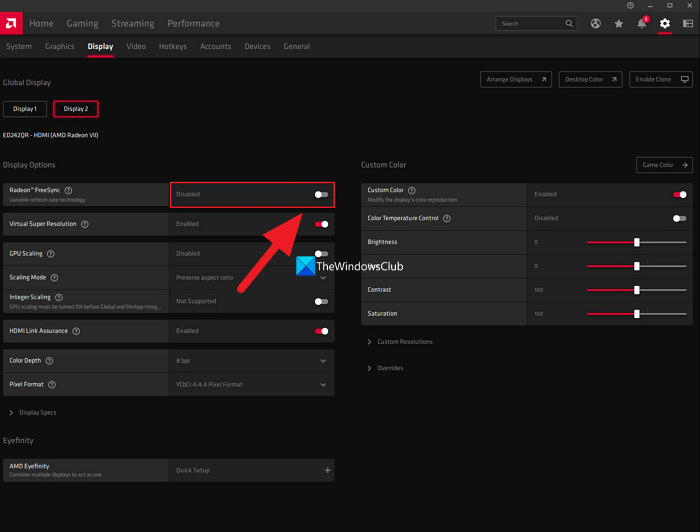
إذا كانت لديك شاشة تدعم FreeSync ، فلا يتم تشغيلها FreeSync في إعدادات AMD Radeon ، تفقد شيئًا ما. تسمح إجابة FreeSync AMD لـ Nvidia's G-sync لوحدة معالجة الرسومات (GPU) بتغيير معدل تحديث الشاشة ديناميكيًا لمطابقة اللعبة التي تلعبها.
إذا لم يكن لديك جهاز عرض يدعم FreeSync ، فقم بتمكين المزامنة المتقدمة. مع تمكين المزامنة المتقدمة ، ستواجه تمزيقًا أقل للشاشة مقارنةً بـ Vsync. ومع ذلك ، لا يسمح لك هذا الإعداد باستخدام نفس معدل الإطارات وتأخر الإدخال الذي يوفره Vsync.
يمكنك العثور على FreeSync على الإعدادات> العرض والمزامنة المتقدمة الإعدادات> الرسومات واستخدامها معًا يضمن الأداء الأمثل.
3] سجل الإعادة الفورية
من المستحيل توقع الوقت الذي ستحظى فيه بلحظة تستحق التباهي بها أمام أصدقائك في اللعبة ، مثل قتل فرقة بنفسك. لذا ، لحفظ تلك اللحظات كدليل ، يمكنك استخدام أحد الإعدادات التي تسمى إعادة التسجيل الفوري.
لتمكين إعادة التسجيل الفوري ، انتقل إلى إعدادات الترس> عام أو الإعدادات> التسجيل . يمكنك أيضًا تعيين المدة وكذلك حفظ اللحظة بتنسيق GIF. اضغط على Ctrl + Shift + S لتسجيله واضغط على Ctrl + Shift + R لبدء التسجيل وإيقافه.
4] ترقية الألعاب القديمة
يمكن رؤية التحسينات الرسومية في طريقة صنع الألعاب في السنوات الأخيرة ، ولكن لا يمكن قول الشيء نفسه عن الكلاسيكيات القديمة مثل Mario Kart Bros و Minecraft وغيرها الكثير. لسد الفجوة في إعدادات الرسومات ، يقدم Radeon ميزات مثل الصقل وتصفية النسيج. يمكنك تمكين الميزات للحصول على أفضل إعدادات الرسومات.
للقيام بذلك ، انتقل إلى الألعاب> الألعاب وحدد أيًا من ألعاب DX9. حدد الآن الخيار المتقدم ، واضبط Supersampling على Anti-aliasing ، و anti-aliasing إلى الحد الأقصى وقم بتمكين التصفية متباينة الخواص.
5] تقليل تأخر الإدخال
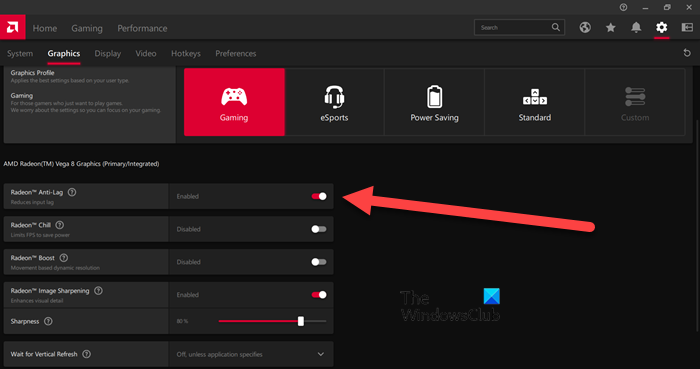
إذا تم تمكين المزامنة المجانية أو شاشة FPS عالية ، فيمكنك تخطي هذا الإعداد. ومع ذلك ، إذا كان لديك جهاز عرض منتظم يتم تحديثه بمعدل 60 هرتز في الثانية ، فإن تمكين ميزة الحماية من التأخر يمكن أن يقلل تأخر الإدخال.
يمكنك تشغيل Radeon Anti-Lag الميزة من خلال الانتقال إلى الإعدادات والنقر فوق الرسومات> الألعاب. ومع ذلك ، استخدم هذه الميزة بحكمة حيث من المعروف أنها تسبب مشاكل التوافق.
6] دقة فائقة افتراضية
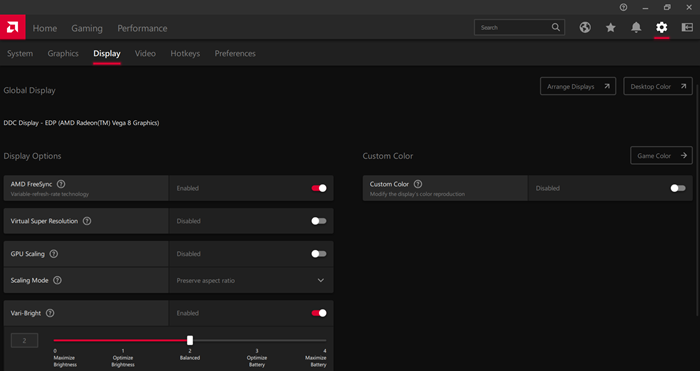
من منا لا يريد أن يلعب لعبة 4K على جهاز كمبيوتر / شاشة بدقة 1080 بكسل؟ سيعطيك تمكين Virtual Super Resolution نفس النتيجة. لتمكينه ، انتقل إلى إعدادات Radeon> العرض> قم بتشغيل مفتاح التبديل 'Virtual Ultra High Resolution'.
يوفر لك Virtual Ultra High Definition نفس ميزات Super Sampling Anti Aliasing. ومع ذلك ، ضع في اعتبارك أن هذا يمكن أن يشكل ضغطًا على جهاز الكمبيوتر الخاص بك ، لذلك قم بتمكين هذه الميزة فقط إذا كان لديك وحدة معالجة رسومات قوية.
7] تحجيم صحيح
يعد القياس الصحيح أحد أفضل ميزات Radeon. يتيح لك ذلك الحصول على جودة صورة أفضل عند تغيير دقتها. تضاعف هذه الميزة كل بكسل بعدد صحيح ، مما يسمح لك بتشغيل ألعاب منخفضة الدقة على شاشة عالية الدقة.
أفضل شيء في Integer Scaling هو أنه يسمح لك بتشغيل لعبتك بدقة 1080 بكسل على شاشة 4K. ستتمتع الصورة بنفس الوضوح والجودة كما كانت من قبل ، لكنك ستتمكن من تحقيق تجربة لعب سلسة وتحسين الأداء العام. لاقامة او تمكين تحجيم عدد صحيح ، انتقل إلى الإعدادات> العرض.
اقرأ أيضا: لن يتم فتح برنامج AMD Radeon على نظام التشغيل Windows 11
كيف يمكنني تحسين رسومات AMD Radeon الخاصة بي؟
لتحسين أداء Radeon والحصول على أفضل الميزات ، يمكنك ضبط بعض الإعدادات. تعد Radeon Image Sharpening و Anti-lag و Integer Scaling بعض الإعدادات التي يمكنك تمكينها لتحسين أداء الرسومات. لمعرفة المزيد عن ميزاتها ، يمكنك قراءة التفاصيل أعلاه.
كيفية تحسين الكمبيوتر المحمول AMD للألعاب؟
تمنح AMD Radeon للاعبين تجربة لعب مطلقة مع ميزات تسمح لهم بتخصيص بكسلات الصورة ، والدقة ، والمزيد. لتحسين جهاز الكمبيوتر المحمول AMD الخاص بك للألعاب ، يمكنك تمكين التصفية متباينة الخواص ، والتصفية الصرفية ، وتعيين جودة تصفية النسيج على Standard. يجب عليك أيضًا تغيير بعض الإعدادات على Optimize Windows PC للألعاب.
يقرأ: إصلاح خطأ مثبت AMD 195 على نظام التشغيل Windows 11/10.















